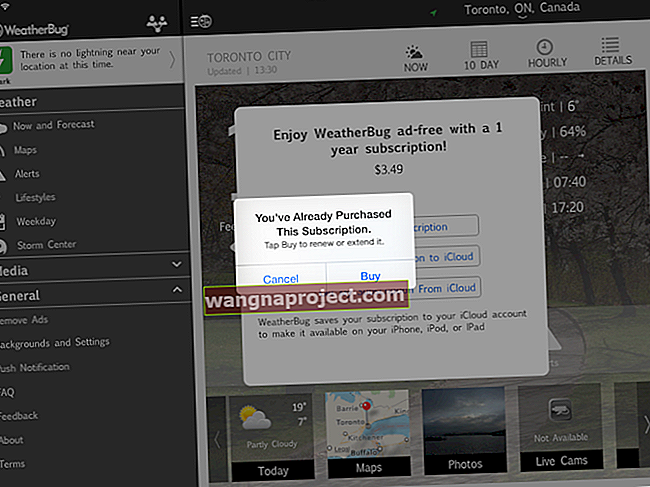iOS tartışmasız bugün gezegendeki en büyük mobil işletim sistemidir. Yazılımdan yararlanmanın veya sorunsuz olduğu gibi kullanmanın pek çok farklı yolu vardır.
Bununla birlikte, yazılımla ilgili, özellikle bildirimler bölümünde, hayal kırıklıklarına neden olabilecek bazı nüanslar vardır. Son zamanlarda, daha fazla kullanıcı, rozetlerin Mesajlar uygulamasından silinmesine izin vermeyen bir hata buluyor.
Önerilen Kaynaklar
- Bir iPad'i Fabrika Ayarlarına Geri Yükleme
- iOS: DFU ve Kurtarma Modu hakkında her şey
- İPhone'unuzu iCloud'dan geri yükleme
Görünüşe göre bu, öncelikle bir iPad'deki mesajlara yanıt verenleri etkiliyor. Neyse ki, bu bildirim rozetlerinin kaybolması için atabileceğiniz birkaç farklı adım var.
'Mesajlar' Bildirimlerini kapatın
Mesajlar bildirimlerini kaldırmayı denemenin ve almanın ilk ve en kolay yolu, onları değiştirmektir. Bunu yapmak için gereken adımlar şunlardır:
- Ayarları Aç
- Bildirimler'i seçin
- Aşağı kaydırın ve Mesajlar'a dokunun
- Geçiş Bildirimleri İzin “Kapalı” için
Rozet sorun olsa da, tüm bildirimleri kapatmak biraz yardımcı olabilir. Bu yapıldıktan sonra, ana ekranınıza dönün ve cihazınızı yeniden başlatın.

İPad veya iPhone 8 / daha eski modellerde, aşağıdaki adımları izleyerek yeniden başlatabilirsiniz:
- Kaydırıcı görünene kadar Üst (veya Yan) düğmeyi basılı tutun.
- Cihazınızı tamamen kapatmak için kaydırıcıyı sürükleyin. *
- Aygıt kapandıktan sonra, Apple logosunu görene kadar Üst (veya Yan) düğmeyi tekrar basılı tutun.
İPhone X'inizle ilgili sorun yaşıyorsanız, onu şu şekilde yeniden başlatabilirsiniz:
- Kaydırıcı görünene kadar Yan düğmeyi ve her iki ses düğmesini basılı tutun.
- İPhone X'inizi tamamen kapatmak için kaydırıcıyı sürükleyin. *
- İPhone X'iniz kapandıktan sonra, Apple logosunu görene kadar Yan düğmeyi tekrar basılı tutun.
Cihazınız yeniden başlatıldıktan sonra, Mesajlar'da bildirimleri yeniden etkinleştirmek için yukarıdaki talimatları tersten izleyin.
Güncellemeleri kontrol et
İPad'inizi veya iPhone'unuzu tekrar çalışır duruma getirmenin bir sonraki en kolay yolu, güncelleme olup olmadığını kontrol etmektir. Apple, bazı sorunları düzelten ancak diğerlerine neden olabilen ".1" güncellemeleri yayınlamasıyla ünlüdür.
Bu durumda, Ayarlar'daki Yazılım Güncelleme bölümünü iki kez kontrol etmek isteyeceksiniz. İşte adımlar:
- Ayarları Aç
- Genel'i seçin
- Yazılım Güncelleme'ye dokunun
Mevcut bir güncelleme varsa, devam edip güncellemeyi indirip yüklemek isteyeceksiniz. Oradan, işlem tamamlanana kadar beklemeniz ve ardından Mesajlar ile ilgili sorun olup olmadığını görmeniz gerekecek.
Yedekle ve yeniden yükle

Yani bildirimleri kapattınız, cihazınızı güncellediniz ve "hayalet rozetlerin" görünmesiyle ilgili hala sorunlar yaşıyorsunuz. Atmanız gereken son adım, cihazınızı geri yüklemeniz gerekeceğinden belki de en kapsamlı olanıdır.
Şimdi, iCloud ve iTunes'un yardımıyla, bu oldukça kolay bir şekilde yapılabilir ve acısız bir işlemdir. Ancak iPad'inizi veya iPhone'unuzu basitçe geri yüklemeden önce, bir yedekleme yapmak isteyeceksiniz.
Destek olmak
- Ayarları Aç
- En üstteki Apple Kimliğinize dokunun
- Cihaz listesinden iPhone'unuzu seçin
- İCloud Yedekleme'ye dokunun
- Şimdi Yedekle'ye dokunun
'İPhone / iPad'imi Bul'u kapatın
Fabrika ayarlarına sıfırlamadan önceki bir sonraki adım, 'iPhone'umu Bul'u kapatmaktır. Bunu kapatmazsanız, telefonunuzu fabrika ayarlarına sıfırlayamazsınız.
- Ayarları Aç
- En üstteki Apple Kimliğinize dokunun
- Cihaz listesinden iPhone'unuzu seçin
- Hafifçe vurun My iPhone bul
- Kapat
- Apple Kimliği parolasını girin
Kayrakı temizleyin
Artık yepyeni bir yedeğiniz olduğuna ve iPhone'umu Bul'u kapattığınıza göre, iPhone'unuzu fabrika ayarlarına sıfırlayabilirsiniz. Bu, iPhone'unuzdaki her şeyi tamamen silecek ve umarım hataları düzeltir.
- Ayarları Aç
- Genel'i seçin
- Aşağı kaydırın ve Sıfırla'ya dokunun
- Tüm İçeriği ve Ayarları Sil'e dokunun
- Onaylamak
Yeni bir yazılım güncellemesi varsa, iPhone'unuzun muhtemelen onu indirip kuracağını unutmamak önemlidir. Bu, iOS'un en son sürümüyle telefonunuzu en iyi durumda tutmak içindir.
Yedekten geri yükle
Bir cihazı ilk kez çalıştırdığınızda veya geri yüklediğinizde, size bir yedek seçme seçeneği sunulur. Bu, önceden kaydedilmiş bilgilerinizin hiçbirini kaybetmemeniz için seçmek isteyeceğimiz yöntemdir.
Komut istemlerini takip etmeniz, en son yedeklemeyi seçmeniz ve iPad'inizin veya iPhone'unuzun gerisini halletmesine izin vermeniz gerekeceğinden oldukça basit. Bu tamamlandıktan sonra, her şey daha önce olduğu gibi cihazınızda görünecektir.
Her şey plana göre giderse, Mesajlar uygulaması artık size hayali bildirim rozetleri vermeyecektir. Aşağıdaki yorumlarda sesinizi çıkarın ve bu adımların sizin için işe yarayıp yaramadığını bize bildirin!